Instalação do módulo CAM
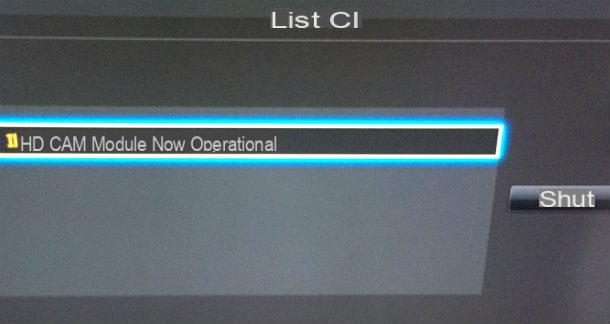
Inserir o CAM no televisor é o primeiro passo a dar para tirar partido dos conteúdos ativos do cartão recentemente adquirido. Em primeiro lugar, certifique-se de que sua TV Samsung realmente tem o Interface comum (LÁ), essa é a porta onde inserir o CAM. Normalmente, todas as televisões mais recentes têm a porta Common Interface ou Common Interface Plus. Por outro lado, as mais antigas podem não ter uma.
As principais diferenças entre as portas Interface comum e aqueles Interface Comum Plus (CI +) diz respeito à capacidade de visualizar conteúdo Premium em HD (que são compatíveis apenas com Common Interface Plus) e proteção de conteúdo (um aspecto que não afeta diretamente o usuário). Se a sua TV não tiver a Interface comum, você pode solucionar o problema adquirindo um adaptador ou decodificador externo.
Antes de inserir o CAM em sua TV Samsung, certifique-se de que haja um cartão Mediaset Premium ativo dentro. Para uma inserção correta, o cartão deve ter a parte inferior visível e voltada na mesma direção do chip CAM. Ao inseri-lo no CAM, certifique-se de que tenha percorrido todo o caminho, caso contrário, o código do cartão pode não ser reconhecido pelo CAM.

Agora você pode prosseguir com a instalação do CAM na TV Samsung. Ligue a TV e insira o CAM dentro da Interface Comum, tendo o cuidado de manter o chip dentro do módulo CAM voltado para cima, conforme mostrado no CAM ao lado do símbolo da seta. Agora aguarde alguns segundos antes que sua TV reconheça o módulo e prossiga com a instalação automática do CAM.
A primeira tela que aparece na tela da TV o alerta paraInicialização CAM em andamento. Após alguns segundos de espera, uma nova tela se abre, na qual é dito que o CAM agora está funcional. Uma atualização de software também pode ser notificada na mesma tela.
Se o aviso sobre oAtualização de Software, você só tem que esperar alguns segundos. Na verdade, sua TV Samsung fará tudo sozinha, tanto em termos de atualização de software quanto de ativação total do CAM. A última tela mostrará a confirmação do funcionamento do módulo CAM inserido um pouco antes na TV. Outro ponto importante a sublinhar é que a atualização do software ocorre remotamente, por isso não é necessário conectar a TV à rede através de um cabo Ethernet ou Wi-Fi (desde que tenha uma Smart TV).
Menu de configuração CAM

Após a instalação do CAM, é possível verificar o correto reconhecimento do cartão através do Menu de configuração CAM. Para acessar este menu, pressione a tecla Menu no seu controle remoto, mova com o botão seta para baixo no item Transmissão e, na tela que se abre, selecione o comando Interface comum.
Para entrar no menu, pressione a opção Menu CI. Depois de entrar, você pode selecionar o item correspondente ao serviço para o qual adquiriu os direitos de visualização (por exemplo, Mediaset) ou a voz Configurações avançadas, para ter acesso a uma grande lista de itens: Informação do Módulo, Informações do cartão inteligente, idioma, Atualização de software, Proteção infantil, Redefinir para as configurações de fábrica.
Vamos dar um exemplo prático: se você inseriu um Cartão Mediaset Premium, quando você está no Menu CI selecione o item Mediaset. Na nova tela que é aberta, os seguintes itens aparecem: Informação do cartão, Direitos de visualização, Recargas recebidas, Ofertas especiais. Pressionando a opção Informação do cartão, obtenha informações sobre o número do cartão, sua data de validade e o crédito restante dentro.

Se, por outro lado, você selecionar o item Direitos de visualização, você pode consultar qual assinatura está ativada no cartão Mediaset Premium que você adquiriu. Para visualizar os carregamentos efetuados anteriormente no cartão, desloque-se com a tecla seta para baixo na tela Menu principal - Mediaset e selecione o item Recargas recebidas. Por fim, se você quiser saber alguma promoção exclusiva que a Mediaset criou para você, selecione o item Ofertas especiais presente na tela principal.
Nota: para o meu tutorial, usei o TV Samsung com código de modelo UE40J5100AK, a CAM Smard TV compatível com a porta Common Interface Plus, que permite a visualização HD. Os itens do menu podem diferir ligeiramente de TV para TV, mas o procedimento permanece quase igual ao que lhe expliquei.
Instalação do Mediaset Premium Smart CAM

Para não criar confusão, é bom apontar a diferença entre CAM e Smart CAM do Mediaset Premium. Embora possam parecer idênticos, a operação é completamente diferente. Se você comprar um Smart CAM, poderá visualizar o conteúdo do catálogo Premium Play On Demand via Internet usando um aplicativo essencial para seu funcionamento em seu smartphone ou tablet: Smart Cam Control.
A instalação da Smart Cam ocorre da mesma forma que uma CAM normal. Para fazê-lo funcionar, no entanto, um procedimento diferente é necessário. A primeira coisa que você precisa fazer é baixar o aplicativo Smart Cam Control, disponível na Play Store e na App Store. Depois de instalado, abra o aplicativo e, na tela principal, toque no botão Configurar para iniciar a configuração do Smart CAM.

Agora, selecione o Rede Wi-Fi ao qual o seu dispositivo móvel está conectado e prossiga com a conexão do dispositivo no qual o aplicativo Smart Cam Control está instalado ao Smart CAM: você pode escolher se deseja conectar usando o WPS roteador ou manualmente.
Se você decidir optar pela segunda opção, você precisa conectar seu smartphone ou tablet ao Rede Smart CAM Wi-Fi. Se você não conseguir encontrar a rede Wi-Fi do Smart CAM, você pode habilitar a conexão através do menu apropriado do Smart CAM nas configurações da sua TV (os itens do menu mudam de TV para TV).
Assim que a configuração for concluída, você poderá começar a visualizar o conteúdo Premium do Play On Demand. Basta manter o dispositivo móvel conectado à rede Wi-Fi gerada pelo Smart CAM, iniciar o aplicativo Smart Cam Control e, por fim, selecione o conteúdo desejado, que será projetado automaticamente na sua TV. Para obter mais informações sobre isso, verifique meu tutorial sobre como funciona o Premium Play.
Solução de problemas

Em alguns casos, o CAM pode não funcionar corretamente, impossibilitando a visualização do conteúdo para o qual foram adquiridos direitos de visualização. Se isso também aconteceu com você, primeiro certifique-se de que o cartão esteja inserido no posição correta: o chip deve estar voltado para cima e o chip do cartão deve ser posicionado no mesmo sentido do CAM.
Como você diz? Você inseriu corretamente, mas o CAM continua apresentando problemas e impossibilitando a visualização do cartão? Neste caso, você pode fazer o redefinir para as configurações de fábrica do CAM. Para fazer isso, pressione o botão Menu no controle remoto, selecione o item Transmissão e, na tela que se abre, pressiona a opção Interface comum.
Agora, selecione o item Menu CIe pressiona a opção Configurações avançadas e, na nova tela, mova com a tecla seta para baixo até que o comando seja selecionado Redefinir para as configurações de fábrica. Neste ponto, na tela que se abre, digite o PIN da sua TV Samsung e pressione o botão OK no controle remoto para redefinir o CAM para as configurações de fábrica. Após a reinicialização, você pode tentar instalar o CAM novamente.
Se o CAM continua a dar problemas, você pode tentar atualize o software da TV. Para fazer isso, pressione o botão Menu no controle remoto, mova com a tecla de seta para baixo até o item supporto e, na tela que se abre, selecione a opção Atualização de software. Inicie a atualização pressionando o botão OK do controle remoto quando você está no item Atualizar agora e aguarde a busca por qualquer nova atualização de software da sua TV. Assim que a atualização for concluída, tente o procedimento de instalação do CAM novamente.

Se isso não resolver o mau funcionamento do CAM, você pode tentar entrar em contato com o fabricante do CAM por telefone ou por e-mail. Normalmente, a marca CAM e as referências da empresa são colocadas na parte de trás do próprio CAM. Se não encontrar nenhuma referência, digite a marca do CAM em qualquer mecanismo de busca para encontrar facilmente o endereço da empresa na internet.
Especificamente, se o problema que você está tendo é causado pelo Cartão Mediaset Premium, você pode entrar em contato com o atendimento ao cliente por telefone em 109.309.309 (por uma taxa) ou peça suporte via conversar com a operadora o Meu aplicativo Premium. Para saber mais, recomendo ler sobre como ser contatado pelo Premium. Se, por outro lado, você cancelou recentemente sua assinatura do Mediaset Premium, pode ler meu tutorial sobre como devolver o Premium Smart CAM.
Como inserir o CAM na TV Samsung

























